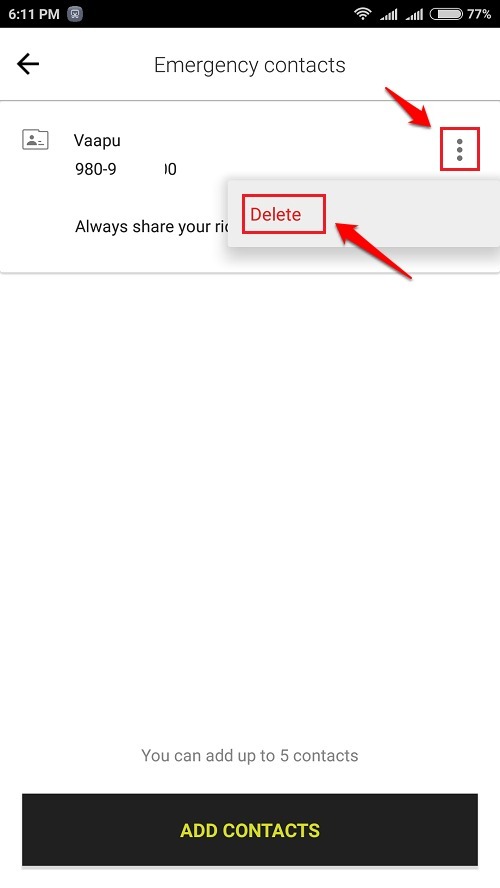Cómo habilitar la retroalimentación visual para los toques en su dispositivo Android: - Si es nuevo en el mundo de los teléfonos inteligentes y las pantallas táctiles, es posible que tenga dificultades para aprender dónde tocar y dónde no. A veces, es posible que también se pregunte dónde tocó exactamente. Existe una solución rápida para todos estos problemas que experimenta como nuevo usuario de la pantalla táctil. En Android, hay una opción que está disponible para habilitar la retroalimentación visual para los toques. Es decir, una vez que esta función esté habilitada, cada vez que toque en la pantalla de su Android se le mostrará un círculo, en la ubicación precisa donde lo tocó. El círculo se desvanece en cuestión de segundos. Esto puede ser muy útil para identificar la ubicación que tocó en su teléfono Android. Aunque este truco no necesita que tu teléfono esté rooteado, si quieres jugar un poco con este truco, necesitas tener el Opciones de desarrollador activado. Sin embargo, no se preocupe, es un paso bastante fácil. Siga leyendo para aprender a encender el
Opciones de desarrollador en su teléfono y cómo habilitar la opción de retroalimentación visual para toques con muy pocos clics.Ver también :lista de códigos android teléfono android
PASO 1
- En primer lugar, inicie el Todos los ajustes pantalla como se muestra en la siguiente captura de pantalla.
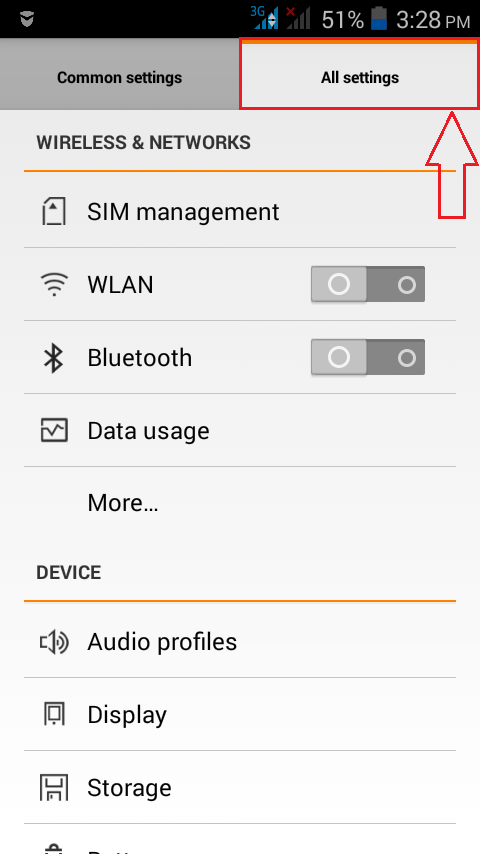
PASO 2
- Ahora desplácese hacia abajo para encontrar una opción llamada Acerca del teléfono y haga clic en él. Si ya ha habilitado Opciones de desarrollador, entonces puedes saltar. Este paso es para aquellos de ustedes que no tienen el Opciones de desarrollador activado.
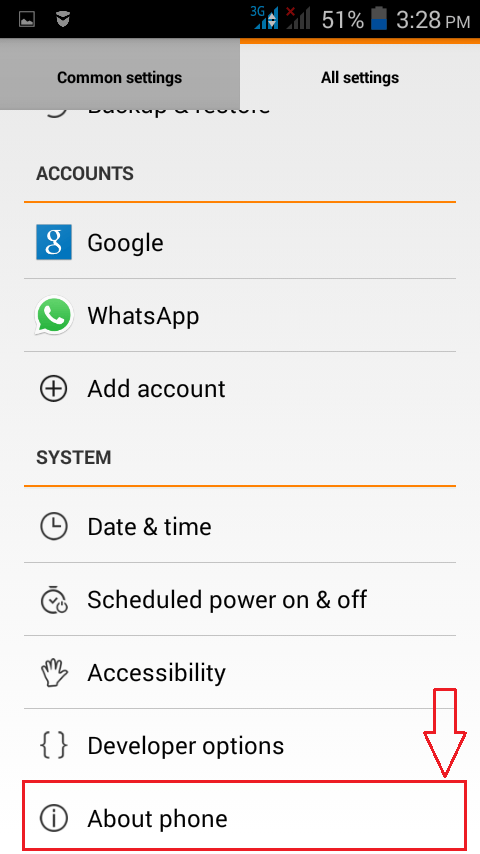
PASO 3
- Ahora bajo el Acerca del teléfono sección, busque una opción llamada Número de compilación. Tócalo 7 veces continuamente. Si ya ha habilitado el Opciones de desarrollador, se le mostrará un brindis que dice No es necesario, ya eres desarrollador.
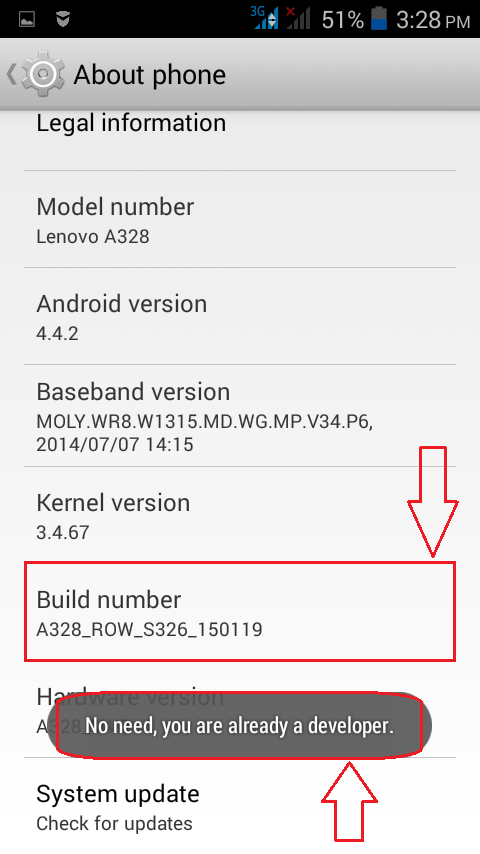
PASO 4
- Una vez que haya habilitado el Opciones de desarrollador, desplácese hacia abajo y busque Opciones de desarrollador en tus Todos los ajustes página.
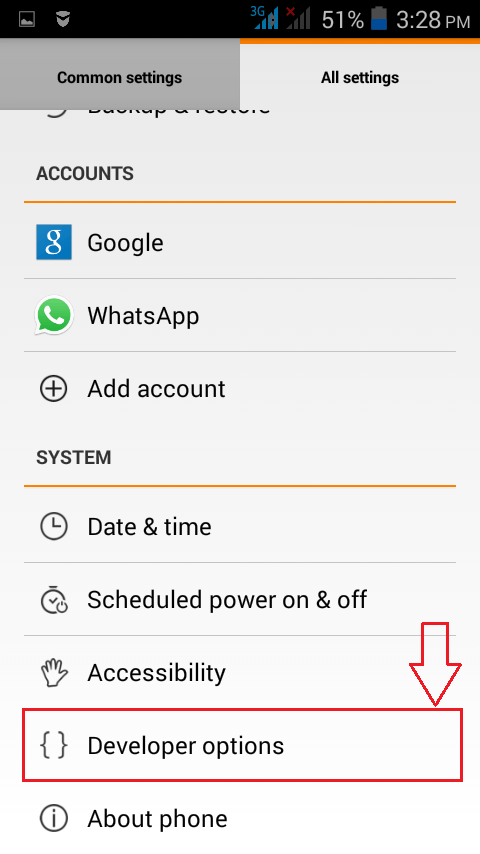
PASO 5
- Esto abrirá la pantalla para Opciones de desarrollador justo delante de ti.
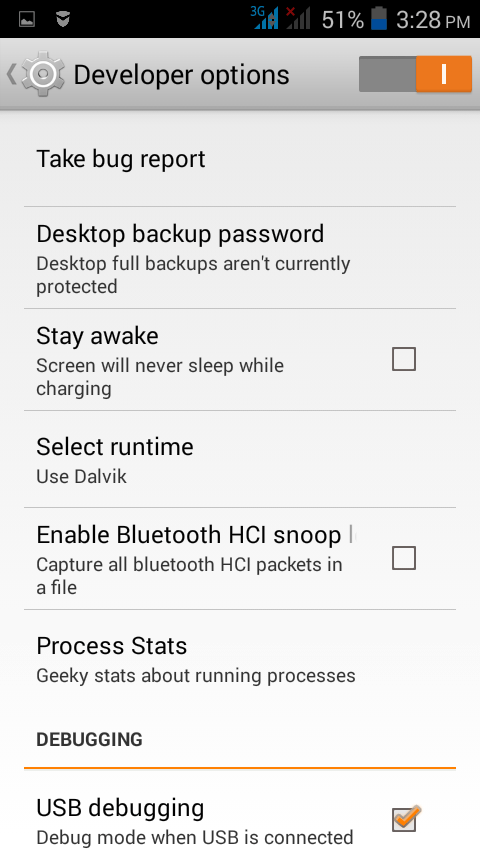
PASO 6
- Ahora bajo el Opciones de desarrollador, desplácese hacia abajo y busque una sección llamada APORTE. Debajo APORTE sección, marque la casilla correspondiente a Mostrar comentarios visuales para los toques. Eso es.
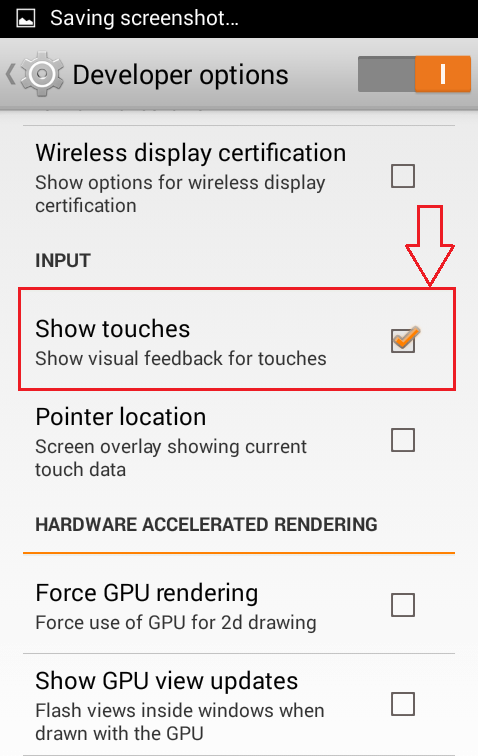
PASO 7
- Ahora, si toca en cualquier parte de la pantalla de su teléfono, recibirá una respuesta visual para su toque. ¡Sí, realmente genial!
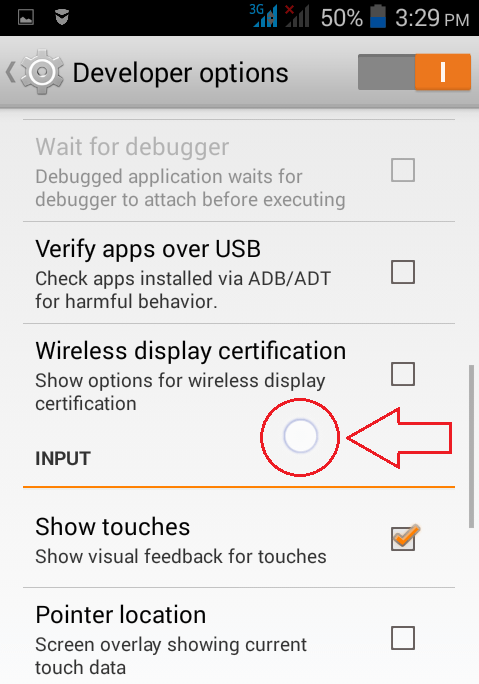
Así de sencillo puede habilitar la retroalimentación visual para los toques en su teléfono Android. Pruebe este truco hoy mismo y no olvide desafiar a sus amigos si pueden hacer lo mismo. Estén atentos para más trucos y trucos. Espero que hayas encontrado útil el artículo.